فهرست مطالب:
- مرحله 1: Gresemonkey را برای Firefox نصب کنید
- مرحله 2: Flickr2Facebook Gresemonkey Script را از Userscript.org نصب کنید
- مرحله 3: از Flickr دیدن کنید
- مرحله 4: بارگذاری در فیس بوک
- مرحله 5: Flickr2Facebook
- مرحله ششم: فیس بوک
- مرحله 7: هشدار

تصویری: بارگذاری مستقیم عکسهای فلیکر در فیس بوک آلبوم عکس: 7 مرحله

2024 نویسنده: John Day | [email protected]. آخرین اصلاح شده: 2024-01-30 08:58
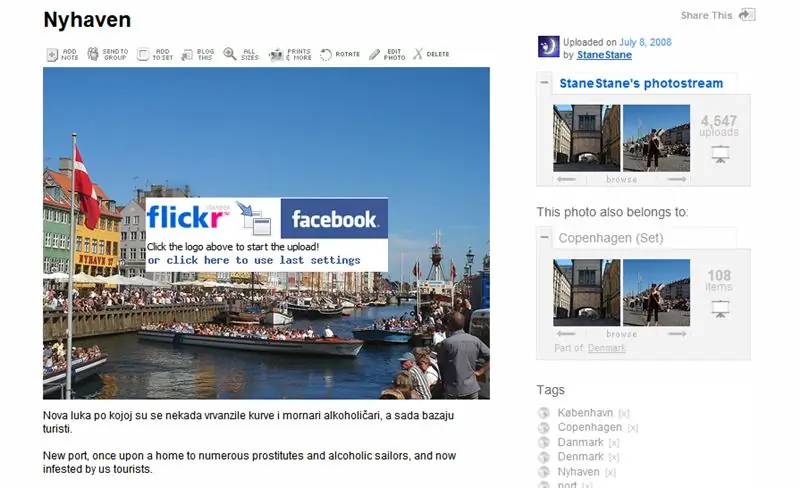
این دستورالعمل به شما نشان می دهد که چگونه عکس های Flickr خود را مستقیماً در آلبوم عکس Facebook خود بارگذاری کنید.
چندین برنامه فیس بوک وجود دارد که به شما امکان می دهد جریان فلیکر خود را به فیس بوک وارد کنید ، اما عکس ها در کادر جداگانه ای در نمایه شما ظاهر می شوند. هیچ یک از این برنامه ها به شما امکان نمی دهد عکس ها را مستقیماً در آلبوم عکس فیس بوک بارگذاری کنید ، بنابراین می توانید آنها را به روشی که فیس بوک می فهمد تگ کنید ، دوست خود را روی آنها علامت گذاری کنید و غیره. این روش از بارگذاری کننده غیر رسمی Flickr2Facebook توسط Keebler استفاده می کند. برای استفاده از آن به موارد زیر نیاز خواهید داشت: -Firefox -Greasemonkey addon for Facebook -Flickr2Facebook userscript
مرحله 1: Gresemonkey را برای Firefox نصب کنید

برو به: صفحه افزودنیهای Firefox و Greasemonkey را نصب کنید شما می توانید این مرحله را رد کنید. شما باید این مرحله را فقط یک بار انجام دهید.
مرحله 2: Flickr2Facebook Gresemonkey Script را از Userscript.org نصب کنید
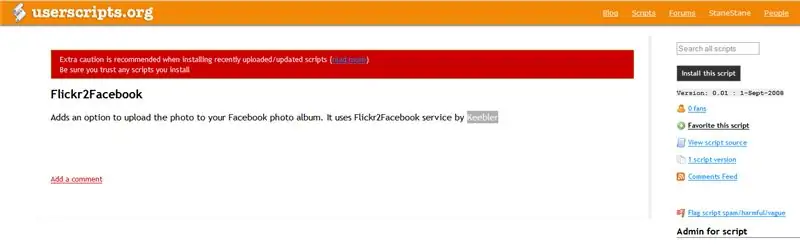
به: Userscripts.org بروید و اسکریپت Flickr2Facebook را نصب کنید فقط دستورالعمل هایی را که GreseMonkey به شما می دهد ، دنبال کنید. این مرحله را فقط یکبار باید انجام دهید!
مرحله 3: از Flickr دیدن کنید
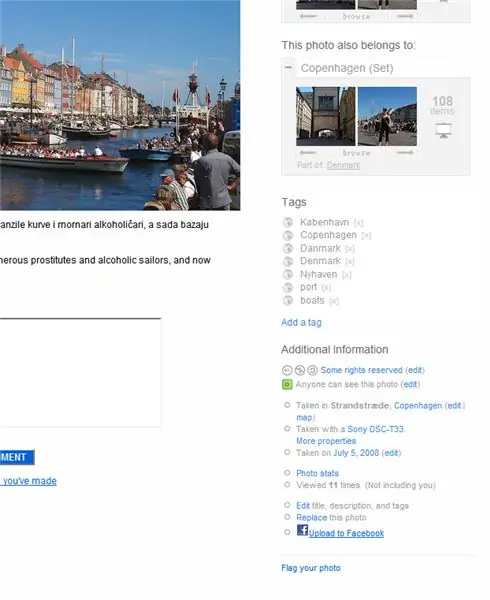
اکنون می توانید از یک صفحه عکس Flickr دیدن کنید.
اکنون بارگذاری در پیوند فیس بوک باید ظاهر شود.
مرحله 4: بارگذاری در فیس بوک
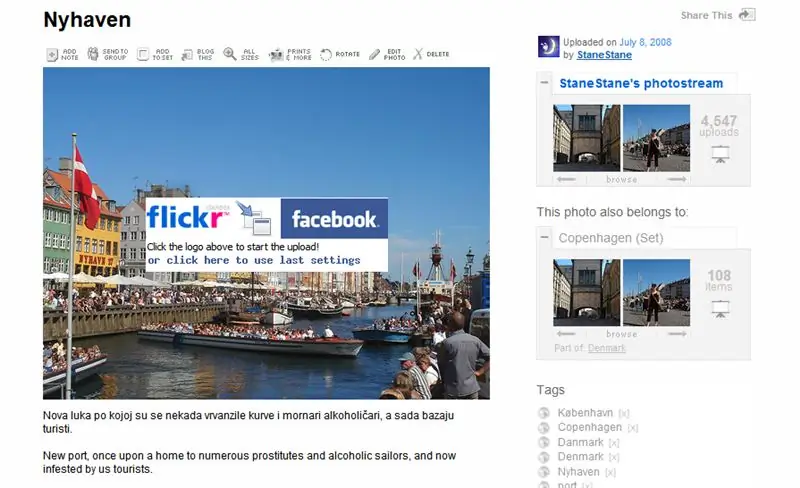
اگر روی پیوند بارگذاری در فیس بوک کلیک کنید ، گفتگو باید ظاهر شود.
مرحله 5: Flickr2Facebook
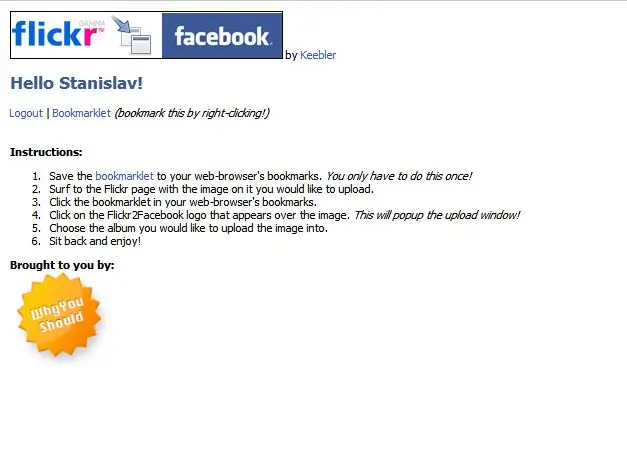
اگر برای اولین بار عکسی را بارگذاری می کنید ، به وب سایت Flickr2Facebook منتقل می شوید.
کلیک کنید و وارد حساب فیس بوک خود شوید. نیازی به ذخیره Bookmarklet ندارید ، GreaseMonkey در حال حاضر این کار را برای شما انجام می دهد.
مرحله ششم: فیس بوک
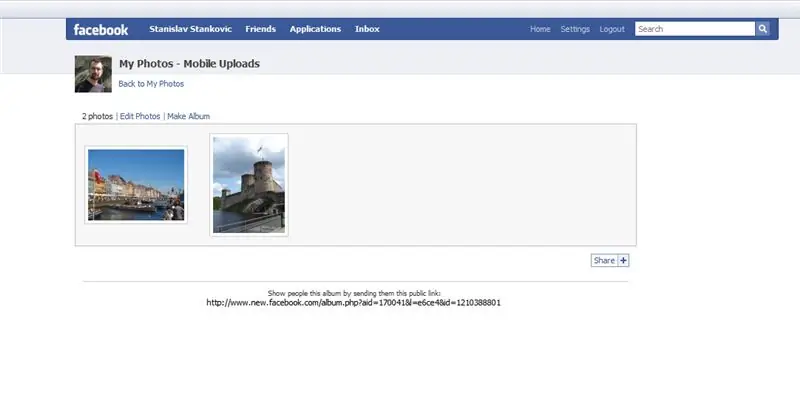
اکنون عکس شما باید در آلبوم عکس فیس بوک شما ظاهر شود.
برای هر عکس دیگر فقط باید روی پیوند بارگذاری به فیس بوک در صفحه Flickr آن کلیک کنید و روند به طور خودکار پیش می رود.
مرحله 7: هشدار
این روش به شما امکان می دهد هر عکسی را که در Flickr یافت می شود بدون در نظر گرفتن مالک واقعی بارگذاری کنید. لطفاً فقط عکسها یا عکسهای خود را که دارای مجوز تحت مجوز Creative Commons هستند بارگذاری کنید.
اگر از عکس های دارای مجوز Creative Commons استفاده می کنید ، به نویسندگان اعتبار ویژه بدهید. لطفاً با مجوزهای موجود برای هر عکس مشورت کنید.
توصیه شده:
نحوه خروج از برنامه مسنجر فیس بوک برای Android: 3 مرحله

چگونه از برنامه Facebook Messenger برای Android خارج شوید: آیا با برنامه Messenger Messenger خود مشکل دارید؟ باید از سیستم خارج شوید اما دکمه خروج از سیستم را پیدا نمی کنید. در اینجا چند مرحله برای خروج از سیستم و کارکردن مجدد لازم نیست
راهنمای سریع ساخت فیلم با iPhone و بارگذاری آن در فیس بوک یا یوتیوب: 9 مرحله

راهنمای سریع ساختن ویدئو با iPhone و بارگذاری آن در فیس بوک یا یوتیوب: از این فرآیند ساده 5 مرحله ای استفاده کنید (دستورالعمل ها به نظر می رسد که مراحل بیشتری از آنچه که هست به نظر برسد) برای ایجاد و بارگذاری اولین ویدیوی YouTube یا Facebook خود - فقط با استفاده از آیفون شما
نحوه بلاک کردن در فیس بوک ، سریع!: 5 مرحله

چگونه بلافاصله در فیس بوک بلاک کنیم !: بیایید قبول کنیم: فیس بوک پر از ترول است. و بدتر. بنابراین شما کسی را مسدود می کنید و فیس بوک شما را به عنوان یک مجازات معمولی منفعلانه به لیست ترول های مسدود شده شما می فرستد. این آزاردهنده است. چرا دوست دارم به این اسامی نگاه کنم؟ من آنها را مسدود کرده ام
نحوه ایجاد حساب فیس بوک در رایانه: 9 مرحله

نحوه ایجاد حساب فیس بوک در رایانه: اولین قدم برای اجرای این پروژه این است: رایانه ای پیدا کنید که به اینترنت دسترسی داشته باشد
تعداد طرفداران فیس بوک: 5 مرحله (همراه با تصاویر)

تعداد طرفداران فیس بوک: به روز رسانی: 26.09.2019 - زمان به سرعت می گذرد و فناوری تغییر می کند. از زمان ایجاد این پروژه ، فیس بوک API ها و تنظیمات APP خود را تغییر داده است. بنابراین مرحله ایجاد یک برنامه فیس بوک به پایان رسیده است. امروز دیگر دسترسی یا فرصتی برای پیگیری این مرحله ندارم
